Sidebar
Webseiten-Werkzeuge
Druck/Export
Inhaltsverzeichnis
B.6. Import des Unterrichts aus externem Stundenplanprogramm durchführen
WICHTIGE Neuerungen ASV gegenüber Altverfahren
Die ASV hat einen grundlegend von der WinSV abweichenden Ansatz. Bei WinSV/WinLD erfassen Sie zwar Schüler und den Unterricht in der Matrix, aber den Schülern wird der Unterricht nicht zugeordnet. Dies heißt im Klartext sehr viel Arbeit, weil Sie jeden von z.B. 2.000 Schülern im Schnitt 10 Fächer zuordnen müssen. Wenn Sie ein externes Stundenplanprogramm verwenden, in dem die Schülerzuordnung zum Unterricht erfasst wird, können Sie diese Arbeit unter bestimmten Voraussetzungen aber komfortabel über ein automatisches Script erledigen.
In der ASV muss jedem Schüler sein Unterricht zugeordnet werden.
Sammelfächer in der ASV
Während es in der WinSV nur möglich war, Unterricht als z.B. FU_W (Fachunterricht Wirtschaft / Gesundheit / Bau / Agrar / Metall usw.) in der Oktober-Statistik zu melden, erwartet die ASV eine genaue Zuordnung. Dabei muss jedes Unterrichtsfach (z.B. KSK = Kaufmännische Steuerung und Kontrolle) einem amtlichen ASD-Fach zugeordnet werden. Eine pauschale Meldung als „Fachunterricht Wirtschaft“ wird für die US zwar geduldet, die Nutzung von Sammelfächern schließt aber die Benutzung der ASV für die Notenerfassung, Noten-Eintragung-Online sowie alle Zeugnisse und einen Großteil der Berichte aus. Lesen Sie hier mehr dazu.
Bei kleineren BFSen kann es besser sein, die Matrix nicht zu löschen sondern die Daten aus WinLD zu übernehmen (oder diese eventuell anschließend per Hand zu erfassen). Meist verwenden kleine BFSen auch kein externes Stundenplanprogramm. Sie können diese komplette Seite dann überspringen.
Übersicht
Sonderfall: Kleine BFSen ohne ADÜ
Viele kleine Berufsfachschulen erfassen ihre Daten per Hand in ASV. Diese Schulen machen keine Altdatenübertragung (ADÜ). Problematisch ist dann aber, dass beim manuellen Erfassen der Unterrichtsmatrix alle ca. 300 Fächer aktiviert sind. Bei allen Fächern ist unter „Schulische Daten“ > „Fächer“ auf der zweiten Registerkarte der Haken „in Matrix verwenden“ angehakt. Dies ist unschön, weil die Schule z.B. nur 30 Fächer hat.
- Wählen Sie Ihre Schule aus, dann das Automatik-Script „BS_Tools“ und dann „Start“

- Es öffnet sich das Script, das ein eigenes Menü hat.
- Öffnen Sie das Menü „Unterricht“ → „Fächer für Matrix deaktivieren“

- Starten Sie dann die Reparatur. Sie wird erfolgreich beendet.

- Dabei wird bei allen Fächern der Haken „in Matrix verwenden“ entfernt, die keine Unterrichtselemente zugeordnet haben.
- Bei allen Fächern, die Sie dennoch benötigen, müssen Sie den Haken „in Matrix verwenden“ wieder manuell setzen.
1) Aktualisierung der Anwendungsdaten
Damit Sie die tagesaktuelle Version der Hilfs-Scripte haben, müssen Sie vorher die Anwendungsdaten aktualisieren. Die ASV unterscheidet zwischen Updates des ASV-Codes (z.B. Masken oder der im Hintergrund laufende Programmcode) und Updates der Anwendungsdaten (z.B. Zeugnisse, Berichte, Scripte, Schnittstellen, usw.). Die Anwendungdsdaten können tagesaktuell vom KM ausgeliefert werden, währen die ASV-Code-Updates über den Update-Installer meist erst im 2-3 Monats-Rythmus geliefert werden.
Öffnen Sie Datei → Verwaltung → Anwendungsdaten aktualisieren (sie müssen mindestens als schul9999XX-Benutzer angemeldet sein)

Geben Sie Ihre Schulnummer und das zugehörige Portal-Kennwort ein.

Eine Übersicht zeigt, wie viele neue Daten es gibt. Laden Sie diese nun herunter.
Abhängig von Ihrer Internetanbindung, der Auslastung der ASD-Server und der Menge an benötigten Updates kann dies bis zu 10 Minuten dauern.
2) Import von Unterricht (bei Verwendung von externem Stundenplanprogramm)
Viele externe Stundenplanprogramme bieten eine Schnittstelle zum Datenexport von Unterricht in die ASV an. Gehen Sie dabei wie folgt vor.
Wenn Sie Ihren Unterricht löschen und das neue Notenmodul nutzen, werden alle bereits erfassten Noten gelöscht. Sie können danach nur noch durch die Schulleitung als archivierter (roter) Kurs einsehbar.
Bitte beachten Sie diese Hinweise, bevor Sie den Export aus Ihrem externen Stundenplanprogramm erstellen.
| Bereich | Schulart | Problembeschreibung | Lösung |
|---|---|---|---|
| Unterstriche im Fächernamen | alle | Unterstriche _ in den ASV-Fächern führen zu einem Konflikt mit Fächernamen in externen Stundenplanprogrammen. | Verwenden Sie keine Unterstriche _ bei der Bezeichnung von Fächern oder Klassen. |
| Perioden | alle | Manche ext. Stundenplanprogrammen kennen das Konzept der Perioden. Sind diese verwendet, zählen die Programme die Lehrerjahresstunden teilweise falsch oder nicht. | Aktuell (Stand 2021-02) arbeitet der Hersteller an einer Korrektur. Bis dahin nutzen Sie bitte eine .gpn-Datei, welche „nur“ den Stundenplan zum Zeitpunkt der US enthält. Bitte bewahren Sie diese für spätere Analyse-Zwecke auf. |
| Nicht-Statistik-Relevante Fächer, Unterrichte oder Klassen | alle | Fächer wie z.B. Personalrat, Sprechstunde, Bereitschaft usw. dürfen natürlich erst gar nicht exportiert werden. | Dazu tragen Sie z.B. bei der Klasse oder dem Unterricht in die Spalte „Statistik“ den Wert „_“ ein. Dies führt dazu, dass der zugehörige Unterricht nicht in die STDPLAN.txt exportiert wird. |
| Übungsunternehmen | WS | Das Fach Übungsunternehmen wird einem veralteten ASV-Fach zugeordnet und dann nicht in der Matrix angezeigt. | Löschen Sie vorher ungültige Fächer (sind rot hinterlegt). Dann können Sie das Fach ÜU korrekt dem ASV-Fach zuordnen. |
| Kürzung von Unterrichtsstunden | alle | Unterricht mit Ausfallgrund (z.B. Kürzung wegen Lehrermangel, Kürzung aus organisatorischen Gründen) darf nicht auf „ignore“ gesetzt werden. | Der Unterricht muss mit dem korrekten Kürzungsgrund und der entsprechenden Stundenzahl erfasst werden. Danach muss dieser Unterricht im Stundenplanprogramm verplant werden, also an einer freien Stelle im Stundenplan der jeweiligen Klasse zugeordnet werden. Andernfalls wird dieser Unterricht nicht korrext exportiert und demnach nicht in die ASV importiert. |
| Klassengruppen | WS | Manche externe Stundenplanprogramme bieten die Möglichkeit der Erfassung von Klassengruppen an (nicht zu verwechseln mit Schülergruppen im Digitalen Klassenbuch). Die Nutzung von Klassengruppen anstatt von Kopplungen + Schülergruppen führt dazu, dass alle zugehörigen Unterrichstelemente doppelt in die STDPLAN.txt exportiert werden. | Bitte fragen Sie deshalb beim Hersteller des externen Stundenplanprogramms nach. Dies ist kein Fehler der ASV. Möglicherweise verwenden Sie eine veraltete Form der Gruppeneinteilung, die heute gar nicht mehr so untertstützt / beabsichtigt ist. Sie können Sich als Beispiel auf das Support-Ticket [Ticket#2020111910000254] beziehen. |
| Mehrere Schulen in einer Datei | BFS, WS | Wenn Sie mehr als eine Schule im Datenbestand Ihres Stundenplanprogramms haben (z. B. verwalten Sie eine BS und zusätzlich mindestens eine WS oder BFS) müssen die Kopplungsnamen eindeutig sein. Sind diese identisch, stimmt die Lehrer-Wertrechnung nicht mehr. | Eigentlich sollten Sie eine Stundenplandatei pro Schule nutzen (insbesondere auch aus lizenzrechtlichen Gründen). Ansonsten sollten Sie bei Koppeln ein Präfix verwenden, z.B. BS_ für die Berufsschule und BFS1_ für die erste BFS usw. |
| Fächer | alle | Früher wurden für die Amtliche Statistik (heue US) auch Sammelfächer zugelassen. In der ASV kann bei Verwendung von Sammelfächern weder die Notenverwaltung noch der Zeugnisdruck genutzt werden. | Informieren Sie sich umfassend. Eine Verwendung von Sammelfächern wird ausdrücklich nicht (!) empfohlen. |
| Sammelfächer |
- Erstellen Sie eine eigenständige Daten-Datei, idealerweise aus derselben Version, mit der Sie bereits die Oktober-Statistik (neu: US) erstellt haben.
- Vorab müssen Sie sicherstellen, dass alle Kürzel für Lehrer im externen Stundenplanprogramm 1:1 identisch mit denen in der ASV sind.
- Vorab müssen Sie die Zuordnungstabelle (Ihre Fächer zu den ASV-Fächern) genau analysieren. Dies ist auch nur einmalig und nicht jedes Jahr erneut nötig. Ansonsten könnte der Fall auftreten, dass eine ungewollte Zuordnung erfolgt, wenn Ihr Unterrichtsfach genauso heißt wie ein anderes ASV-Fach (z.B. Sie nennen das Fach AutomatenGrundkurs in Kurzform AGAR, dies wäre in der ASV aber z.B. das Fach Agrarwirtschaft).
- Vorab müssen Sie sicherstellen, dass die Fächer im externen Stundenplanprogramm 1:1 identisch sind mit denen in der ASV. Es gibt in der ASV zwar einen Mapper, der eine Zuordnung zwischen Stundenplan-Fach und ASV-Fach trifft, der schießt aber quer. Beispiel: Sie nennen Ihr Fach im externen Stundenplanprogramm „Maschinen-Unterweisung-Vorklasse = MUV“, in ASV ist das amtliche, vom KM vorgebene Fach hinter der Abkürzung „MUV = Marketing und Vertrieb (kaufmännisches Fach)“. Die Folge wäre, dass Sie quaotisch falsche Daten in die ASV einlesen.
- im externen Stundenplanprogramm: MENÜ > EXPORT > BAYERN ASV > stdplan.txt ohne Präfix-Text
- Klicken Sie danch Ihre Schule an, setzen die Haken für Unterrichtsdaten / Pflicht- und besonderen Unterricht. Falls bei Ihnen die Datei zwar gefunden wird, aber dann Ihre Schule oben in der Auswahl nicht erscheint oder ausgegraut ist, ist in der STDPLAN.txt Ihre Schulnummer nicht vorhanden. Prüfen Sie dazu bitte im externen Stundenplanprogramm, dass in den Einstellungen Ihre Schulnummer korrekt erfasst ist. Prüfen Sie bitte zusätzlich, ob in den Klassen im Feld „Stammschule“ auch Ihre korrekte Schulnummer erfasst ist oder hier kein Wert erfasst ist - dann nimmt das externe Stundenplanprogramm die Schulnummer global aus den Einstellungen.
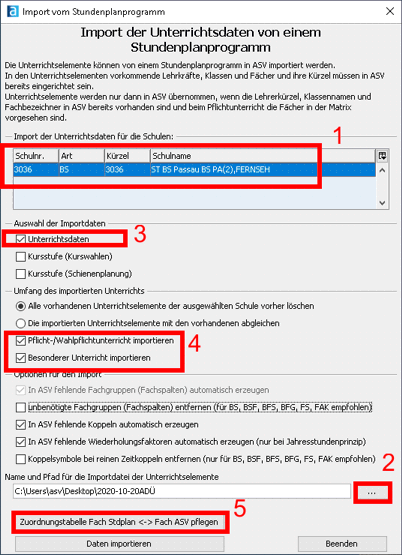
- Pflege der Fachzuordnungstabelle durchführen:
Falls Sie sich noch gar keine Gedanken zum Thema Fächer in der ASV gemacht haben, lesen Sie die Doku zur Datenpflege der Fächer, besonders den Punkt zu Sammelfächern.
- Legen Sie für jedes rote (= nicht zugeordnete) Fach im Ihrem Stundenplan ein ASV-Fach fest. Der alte Weg über die Sammelfächer (z.B. FU_Wirtschaft oder Agar / Bau / Metall / Gesundheit usw.), wie es in der WinSV auch war, soll im PRODUTKIV-Betrieb nicht mehr verwendet werden. Bitte nutzen Sie das KORREKTE amtliche ASV-Fach, wie hier KSK = amtliches Fach Kaufmännische Steuerung und Kontrolle.

- Wiederholen Sie die Zuordnung, bis kein rotes = offenes Fach mehr übrig ist.
- Falls Sie einzelne nötige ASV-Fächer nicht finden, machen Sie die entsprechende Datenpflege Fächer.
Es ist EXTREM wichtig zu verstehen, dass Sie hier den Datenbestand in der ASV nachhaltig ruinieren können, wenn Sie nicht genau arbeiten. Beispiel: Sie haben ein Fach namens LF für Lernfeld, importieren dies als Fachunterricht_Wirtschaft, nutzen das Fach LF aber auch für Monoberufe (z.B. BVJK oder BIK). Dann würden Sie falsche Daten an die amtliche Statistik melden. Die Lösung wäre, bereits im externen Stundenplanprogramm die Fächer für Wirtschafts- und Monoberufe zu trennen, z.B. über die Fächerkürzel LFW für LernfeldWirtschaft und LFM für Lernfeld Monoberufe.
- Eine aktuelle Liste aller Fächer finden Sie in der Doku
- Die Arbeit der Zuordnung machen Sie nur einmal. Ihre getroffenen Zuordnungen werden in der ASV gespeichert und können über dieses Fenster jederzeit, also auch im nächsten Jahr bei Abgabe der neuen US, verändert werden.
- Klicken Sie dann auf „OK“ und „Daten importieren“, womit Ihr Stundenplan in die ASV eingelesen wird.
- Aktuell gibt es noch Probleme beim Zuordnen von Entfallgründen aus manchen externen Stundenplanprogrammen.
- Entfallgrund Lehrermangel (im Altverfahren L) heißt nun im Neuverfahren Lm (Lösung wäre es, die STDPLAN.txt-Datei manuell zu bearbeiten und durch Suchen&Ersetzen den String „L_ durch „Lm_ zu ersetzen. Dies erfordert aber eine manuelle Nacharbeit in der Unterrichtsmatrix. Klicken Sie dennoch auf „Werte nicht übernehmen“.

- Entfallgrund PLUS-Programm gibt es im Neuverfahren gar nicht mehr.
3) Zuordnung der Schüler zum Unterricht
Die ASV hat hohe Ansprüche an die Datenqualität beim Unterricht. Diese sind weit höher als in der WinSD, teilweise aber auch bei einigen externen Stundenplanprogrammen. In der ASV wird erstmalig die Zuordnung zwischen Schüler zu Unterricht nötig. Außerdem muss jedem Schüler abhängig von seiner Konfession der besuchte Religionsunterricht zugeordnet werden, da dieses Merkmal in der US im Neuverfahren zwingend gefordert wird. Hierfür gibt es ein automatisches Script, welches diese Korrektur für Sie durchführt, da sonst eine manuelle (!) Änderung für jeden Schüler einzeln nötig wäre, was Tage dauern würde.
Dieser Schritt ist jedes Schuljahr erneut nötig, da sich der Unterricht ändert.
| Video-Anleitung: Schüler zu Unterricht zuordnen |
|---|
3.1) Löschung der alten Zuordnung Schüler zu Unterricht
- Es öffnet sich das Script, das ein eigenes Menü hat.
- Öffnen Sie dort „Zuordnung Unterricht“ → “Alle Zuordnungen Unterricht zu Schüler löschen“

Dies löscht alle alten Sammelfächer (z.B. FU_Wirtschaft, FU_Metall, usw.) vom Schüler. Dies ist nötig, damit später die Notenblätter und Zeugnisse korrekt gedruckt werden können; sonst kann es sein, dass ungültige Fächer oder nicht erteilter Unterricht („Karteileiche“) angezeigt wird.
3.2) Schüler dem Fachunterricht und Religionsunterricht zuordnen
In ASV muss jedem Schüler sein Unterricht zugeordnet werden. Die Vorgabe entstammt dem Beschluss der KMK vom Jahr 2008 und ist unumstößlich. Hier gibt es drei Möglichkeiten:
- Methode 1: manuelle Zuordnung Schüler-Unterricht in der Matrix
- Methode 2: Schüler dem Unterricht zuweisen (Automatik)
- Methode 3: Schüler dem Unterricht zuweisen (ext. Stundenplanprogramm) - inaktiv im SJ 22/23
- Methode 4: Schüler dem Unterricht zuweisen (manuell)
- Empfehlung für SJ22/23: Methode 2 durchführen und mit Methode 4 manuell bei echten Teilungen nacharbeiten.
3.2.0) Empfohlenes Vorgehen (SJ 22/23)
| Video-Anleitung: Schüler zu Unterricht zuordnen |
|---|
| Nummer | Hilfsprogramm (Schnittstelle BS_Import_Zuordnung) | Erklärung |
|---|---|---|
| 1 | Schüler dem Unterricht zuweisen (Automatik) | Ordnet jedem Schüler den gesamten Unterricht seiner Klasse zu. Für die meisten Schulen reicht das. Bei z.B. gewerblichen-technischen Berufen oder dort wo es eine „echte“ Gruppenteilung im Teamteaching gibt, jedoch nicht. |
| 2 | Schüler dem Religionsunterricht zuweisen (Automatik) | Setzt, abhängig von der Bekenntnis, das Feld „Besuchter Religionsunterricht“ und orndet dem Schüler den passenden Religionsunterricht zu. Wenn der passende Religionsunterricht nicht erteilt wird, wird ONRU eingetragen. Das Script löscht keine Religionsbefreiungen mehr aus den Schüler-Stammdaten. |
| 3 | Schüler dem Unterricht zuweisen (manuell) | Manuelle Nacharbeit je Klasse. Es werden nur die Klassen nachgearbeitet, bei denen Schüler entweder im einen oder anderen Unterricht sitzen. |
| (4) | Schüler dem Unterricht zuweisen (ext. Stundenplanprogramm) - inaktiv im SJ 22/23 | Normalerweise würde diese Nacharbeit über das externe Stundenplanprogramm zusammen mit dem elektronischen Klassenbuch gemacht. Aktuell hat ein Dienstanbieter jedoch so massive Fehler in seinen Programmen, dass in ASV diese Möglichkeit deaktiviert wurde. Sie hätte zu viel Schaden angerichet. Bitte fragen Sie als Schule bei Ihrem Dienstanbieter des elektronischen Klassentagebuchs selbst (nicht bei ASV) nach, wann der Fehler behoben ist. Technischer Hintergrund: das externe Stundenplanprogramm exportiert die korrekten Unterrichts-IDs nach ASV. Zwischen dem externen Stundenplanprogramm und dem elektronsichen Klassentagebuch werden aber falsche Unterrichts-IDs ausgetauscht, sodass das elektronische Klassentagebuch falsche Unterrichts-IDs an die Schüler-Unterrichts-Zuordnung exportiert. Deshalb wäre ein Einspielen der Daten heuer faktisch falsch. |
3.2.1) Zuordnung Fachunterricht: Methode 1 - manuelle Zuordnung Schüler-Unterricht
Unterrichts-Zuordnung: Methode 1: manuelle Zuordnung Schüler-Unterricht
Diese Methode ist sehr zeitaufwendig, aber nötig, weil jedem Schüler sein Unterricht zugeordnet werden muss. Sie kann für kleine BFSen das Mittel der Wahl sein, sofern diese nicht Methode 4 nutzen wollen.
- Einen sehr komfortablen Assistent dafür finden Sie unter
- Datei > Unterricht > Unterrichtsverteilung > Liste Pflicht-/Wahlpflicht > Modulbezogene Funktionen > Schüler im Kurs (oder auf das Menschen-Symbol klicken)

- Wiederholen Sie die Schritte für jedes Unterrichstelement.
- Alternativ können Sie auch eine einzelne Zuordnung per Hand vornehmen
- Öffnen Sie einen Schüler
- Wählen Sie den Reiter „Unterricht“
- Ordnen Sie dort jedem Schüler den Unterricht zu, an dem er tatsächlich teilnimmt.
- Wiederholen Sie dies für jeden Schüler.
3.2.2) Zuordnung Fachunterricht: Methode 2 - Schüler dem Unterricht zuweisen (Automatik)
Diese Methode ordnet einen Schüler in jeden Unterricht seiner Klasse zu. Dies bildet die Wirklichkeit ggf. NICHT ab, da bei echten Teilungen nicht jeder Schüler in beiden Teilungsgruppen sitzt. Deshalb ist eine Nacharbeit mit Methode 3 (Automatisch) oder 4 (manuell, heuer empfohlen) nötig.
- Starten Sie im Menü Zuordnung Unterricht → „Schüler dem Unterricht zuweisen (Automatik)“.

- Das Programm läuft bei 1.800 Schülern circa 5 Minuten.
Schalten Sie weder den ASV-Client noch den ASV-Server während der Laufzeit des Scripts aus; trennen Sie nicht deren Netzwerverbindung; verhindern Sie den Ruhezustand oder Energiesparmodus. Wenn das Script unerwartet beendet wird, muss der Unterricht wieder aus der ASV gelöscht und alle Schritte erneut gestartet werden, idealerweise ab der schulscharfen Sicherung.
- Schließen Sie alle offenen Modulfenster.
- Falls Sie echte Gruppenteilungen haben, müssen Sie die Schüler in deren jeweils passenden Unterricht zuordnen. Das Script hat den Schüler nämlich in beide Unterrichte gesetzt. Dazu Arbeiten Sie mit Methode 3 (Automatik, ist heuer nicht verfügbar) oder Methode 3 (manuell) nach.
3.2.3) Zuordnung Fachunterricht: Methode 3 - Schüler dem Unterricht zuweisen (ext. Stundenplanprogramm)
eine Anleitung dazu, finden Sie bei Schnittstellen
Voraussetzung für die Verwendung dieses Tools ist, dass im externen Klassentagebuch jeder Schüler einer Schülergruppe zugeordnet ist. Sie müssen also für jeden zu importierenden Unterricht eine Schülergruppe angelegt haben, auch wenn dies aus Sicht der Stundenplansoftware nicht erforderlich ist.
3.2.4) Zuordnung Fachunterricht: Methode 4 - Schüler dem Unterricht zuweisen (manuell)
Diese Methode eignet sich für manuelle Nacharbeiten, nachdem Methode 1 ausgeführt wurde. Methode 1 ordnet jedem Schüler jeden Unterricht seiner Klasse zu. Wenn eine „echte“ Gruppenteilung vorliegt, können über diese Ansicht klassenweise die Schüler nachgearbeitet werden.
- Es öffnet sich das Script, das ein eigenes Menü hat.
- Öffnen Sie dort „Zuordnung Unterricht“ →
- Starten Sie im Menü Zuordnung Unterricht → „Schüler dem Unterricht zuweisen (manuell)“.

- Wählen Sie oben jede nötige Klasse einzeln aus
- Setzen Sie passend für jeden Schüler den Haken beim Unterricht, den er besucht.

3.3) Zuordnung des Religionsunterrichts
Nach der Methode 2 (Automatik) muss jedem Schüler, abhängig vom Feld „Konfession“ dessen passender Religionsunterricht zugeordnet werden. „Außerdem wird das Feld Besuchter Religionsunterricht“ gesetzt. Der mit Kath. geht in „K“, der mit Ethik in „Eth“, usw. Voraussetzung ist, dass ein passendes Unterrichtselement vorhanden ist, sonst wird ONRU eingetragen.
Das Script löscht bestehende Religionsbefreiungen nicht mehr, es sei denn, im Feld „Abmeldung vom Religionsunterricht am“ ist kein Datum hinterlegt.
Wichtiger Hinweis: Bei bekenntnislosen Schülern ist dieses Feld ausgegraut. Damit ist eine händische Nachpflege erforderlich.
- Es öffnet sich das Script, das ein eigenes Menü hat.
- Öffnen Sie dort „Zuordnung Unterricht“ → „Schüler dem Religionsunterricht zuweisen (Automatik)“

4) Aktualisierung der Schülerzahlen in der Unterrichtsmatrix
Zum Abschluss des Unterrichtsimports müssen Sie noch die Anzahl der Schüler in den Klassen aktualisieren.
- Klicken Sie auf eine beliebige Zelle der Matrix, ändern Sie einen beliebigen Wert (z.B. Wstd. von 1 auf 2).
- Speichern Sie die Änderung.
- Machen Sie die Änderung rückgängig und speichern Sie erneut.
- Dieser Schritt klingt zwar seltsam, aber nur bei einmaliger Änderung eines Wertes in der Matrix wird im Hintergrund eine Neuberechnung verschiedener nötiger Kennzahlen angestoßen. Dies geschieht nicht automatisch.
- Danach sind die Schülerzahlen der Klassen aktuell.
- ALTERNATIV können Sie auch den ASV-Client beenden, den ASV-Serverdienst beenden und erneut starten, das hat denselben Effekt einer Neuberechnung der Hintergrund-Kennzahlen.
Zurück zu Übersicht













